
Kontrola a obnovenie integrity systémových súborov v systéme Windows 7: Tím
V tomto článku sa dozviete, ako skontrolovať alebo obnoviť integritu systémových súborov v systéme Windows 7.
Navigácia
S cieľom zabrániť tomu, aby škodlivý softvér nahradil kritické systémové komponenty pomocou hackerských kópií, Windows pracuje veľa na udržiavaní integrity systémových súborov vo vašom počítači.
Ak sa pokúsite vymeniť jeden z „Chránené“ Súbory, môžete získať správu, že operačný systém vrátil predchádzajúcu verziu. to „Ochrana súborov Windows“Teraz sa volá "Zdroje systému Windows."
Bohužiaľ existujú náhodné spôsoby, ako chrániť systém súborov. Niekedy je to také jednoduché ako chyba pevného disku, čo vedie k poškodeniu súboru systému a poškodeniu.
Výsledkom je, že automatická kontrola je dobrá, ale niekedy musíte podnikať vo svojich rukách.
SFC môže požiadať o disk Windows, ktorý je buď diskom, ktorý ste použili na inštaláciu, aktualizáciu systému Windows, alebo na obnovenie systému poskytovaného výrobcom vášho počítača.
Ak SFC nepomôže odstrániť váš problém, budete musieť vyskúšať ďalšie parametre obnovenia, ako je opísané v časti "Obnova Windows."
Aký je systém kontroly systémových súborov (SFC)?

Hlavným predpokladom na ochranu systémových súborov je to, že Windows ukladá ďalšie informácie o všetkých súboroch, ktoré sú súčasťou systému Windows. Tieto ďalšie informácie môžu byť (samozrejme, obmedzené) s dátumom/časom pečiatky súboru, jeho veľkosťou a kryptografickým HESH.
Pri súboroch „Oficiálne“ Nahradia sa (alebo aktualizované pomocou centra Windows Update Center), táto databáza sa tiež aktualizuje tak, aby odrážala nové oficiálne súbory.
Zakaždým, keď systém Windows skontroluje všetky súbory, aby sa ubezpečil, že sa stále zhodujú. To znamená, že časový štítok, veľkosť a hash, čo znamená očakávanú. Ak sa vo svojich štruktúrach nezhodujú, program na kontrolu integrity súborov odhalí chyby a odstráni ich.
Bohužiaľ, „Nesprávne“súbor môže byť výsledkom mnohých rôznych vecí:
- Škodlivý program bol jedným z dôvodov, prečo bol systém ochrany súborov implementovaný v prvom rade. Škodlivý program sa zavedie do systému zmenou vlastných súborov okna. Ochrana systémových súborov určuje, kedy k tomu dôjde.
- Nastavenie programov často nahrádzajú komponenty systému svojimi vlastnými, niekedy porušujú prácu.
- Náhodné ďalšie zlyhania.
Ako používať nástroj na kontrolu integrity súborov?
Keď SFC začne, zaregistruje svoje akcie v C: \\ Windows \\ logs \\ cbs \\ cbs.log. Kroky v tomto parametri vám ukážu iba určité SFC poznámky so značkami [SR] v tomto CBS.LOG. Môže byť užitočné ukázať, ktoré súbory SFC nemožno automaticky opraviť, ak ich chcete vyskúšať a manuálne nahradiť.
Ak chcete používať SFC, musíte dosiahnuť zvýšené rozlíšenie.
- Otvorte príkazový riadok s právami správcu.
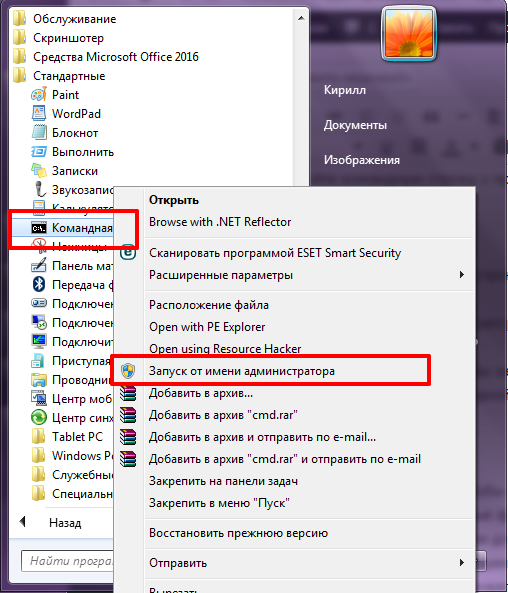
- Po otvorení príkazového riadku môžete vidieť názov ako:
Správca: Príkazový stojan

- Takže zadajte túto kombináciu do príkazového riadku:
Sfc /scannow
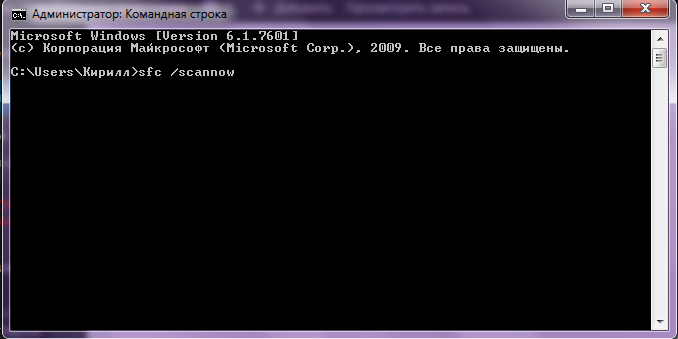
A stlačením tlačidla vstupu spustíte skenovanie a skontrolujte súbory systému Windows, takže dokončenie bude nejaký čas trvať.
Medzitým je uvedené percento dokončenia. Počas skenovania bude tím SFC zaregistrovať akcie v súbore CBS.LOG, ktoré nájdete v katalógu Windows.
Súbor časopisu môžete skopírovať do ľubovoľného katalógu z katalógu Windows.
Skontrolujte príkaz nižšie a skopírujte časopis v zadanom katalógu
findStr /c: "sr]" %Windir %\\ logs \\ cbs \\ cbs.log ›c: \\ jktest \\ cbs.txt
Akonáhle je kontrola dokončená, ukáže sa, že program nezistil zhoršenú integritu.
Čo keď SFC problém nevyriešil?
Ak SFC nedokázal niečo napraviť, spustite tím znova, aby zistil, či je možné napraviť nabudúce.
Ak vám opakovane použiteľné spustenie príkazu SFC /Scannow vám nepomohlo, potom stiahnite a spustite 32-bitový (x86) alebo 64-bitový (x64) nástroj na aktualizáciu systému pre nainštalovaný 32-bitový alebo 64-bitový systém Windows 7 Windows 7 , potom reštartujte počítač a skúste znova spustiť príkaz SFC /Scannow.
Ak problém nevyriešil, môžete sa pokúsiť začať Obnovenie systémuPoužitie nastaveného bodu obnovenia pred vypravením chyby. Možno budete musieť zopakovať obnovenie systému, kým nenájdete starší bod zotavenia, ktorý môže fungovať.
